- Հեղինակ Jason Gerald [email protected].
- Public 2023-12-16 11:18.
- Վերջին փոփոխված 2025-01-23 12:20.
Այս wikiHow- ը սովորեցնում է ձեզ, թե ինչպես ֆայլեր կցել PDF փաստաթղթին Adobe Reader DC- ի միջոցով: Դուք կարող եք կատարել հետևյալ քայլերը Windows- ում, Mac- ում կամ Android- ում:
Քայլ

Քայլ 1. Բացեք PDF փաստաթուղթը Adobe Reader- ում:
Կտտացրեք կամ հպեք պատկերակին Ա ոճավորված սպիտակ ՝ Adobe Reader- ը բացելու համար, այնուհետև կտտացրեք Ֆայլ> Բացել էկրանի վերևի ցանկի բարում: Ընտրեք PDF ֆայլը, որին ցանկանում եք կցել ֆայլը, այնուհետև կտտացրեք Բացել.
Եթե Adobe Reader- ը տեղադրված չէ, անվճար ներբեռնեք ծրագիրը https://get.adobe.com/reader կայքից: Այս ծրագիրը հասանելի է Windows- ի, Mac- ի և Android- ի համար:
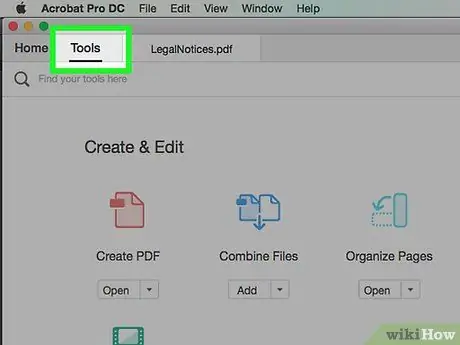
Քայլ 2. Էկրանի վերին ձախ անկյունում կտտացրեք Գործիքներ:
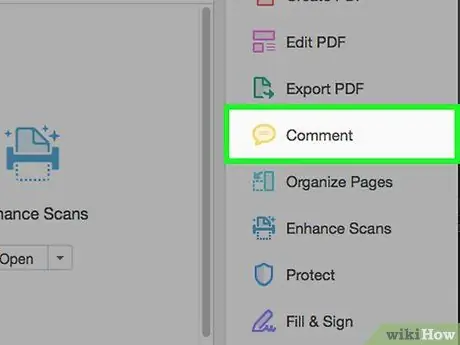
Քայլ 3. Պատուհանի վերին ձախ անկյունում կտտացրեք Մեկնաբանության պատկերակին ՝ տեքստային պղպջակների տեսքով:
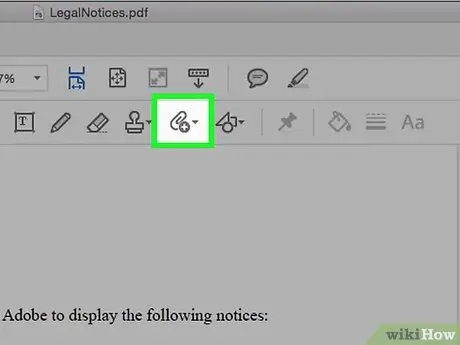
Քայլ 4. Սեղմեք «+» - ի կողքին գտնվող թղթի ամրացման պատկերակը:
Այն գտնվում է պատուհանի վերևի գործիքագոտում:
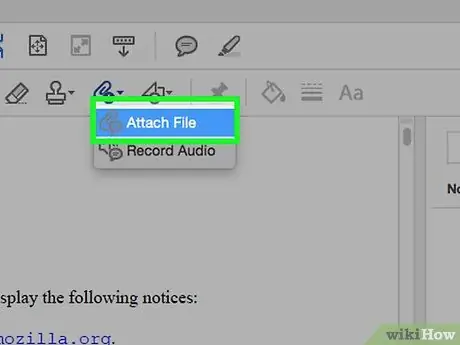
Քայլ 5. Սեղմեք Կցել ֆայլը:
Սլաքը կփոխվի թղթապանակի պատկերակի:
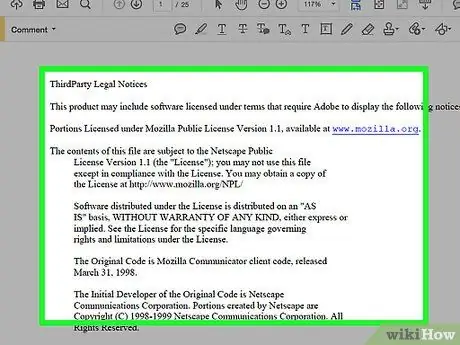
Քայլ 6. Սեղմեք ֆայլի պահպանման վայրը PDF ֆայլում:
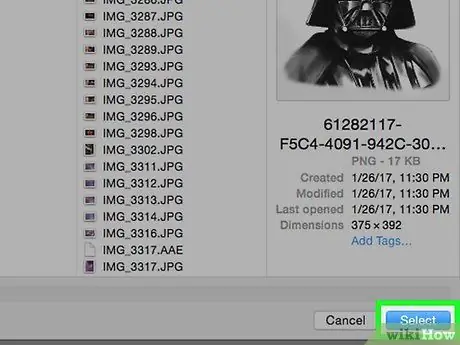
Քայլ 7. Գտեք այն ֆայլը, որը ցանկանում եք կցել, այնուհետև կտտացրեք Ընտրել:
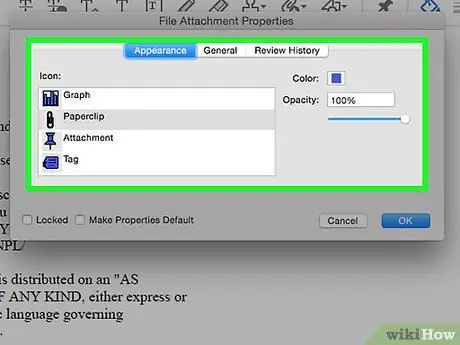
Քայլ 8. Անհատականացրեք ֆայլի տեսքը, որը ցանկանում եք կցել:
Օգտագործեք երկխոսության տուփեր `ֆայլերի պատկերակների տեսքը, գույնը և թափանցիկությունը հարմարեցնելու համար:
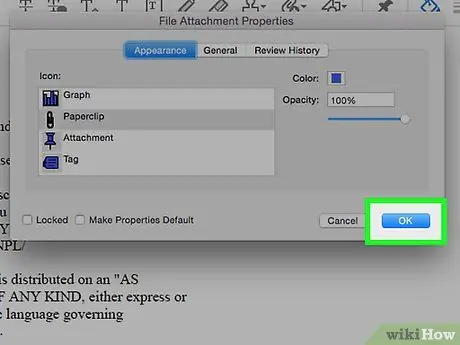
Քայլ 9. Սեղմեք OK:
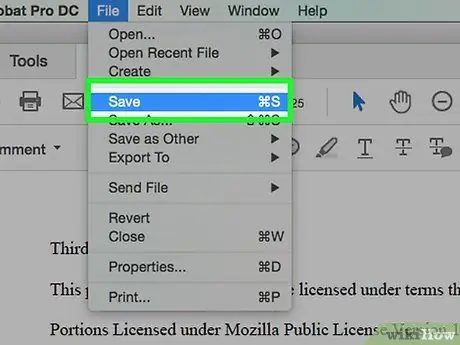
Քայլ 10. Մենյուի բարում կտտացրեք Ֆայլ, ապա ընտրեք տարբերակ Պահել:
Ձեր կցած ֆայլը կպահվի PDF փաստաթղթում:






